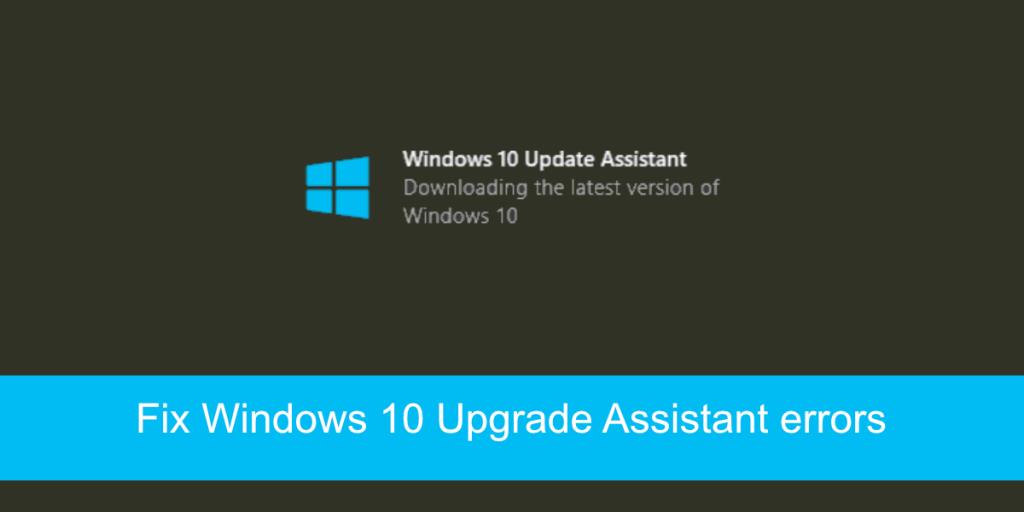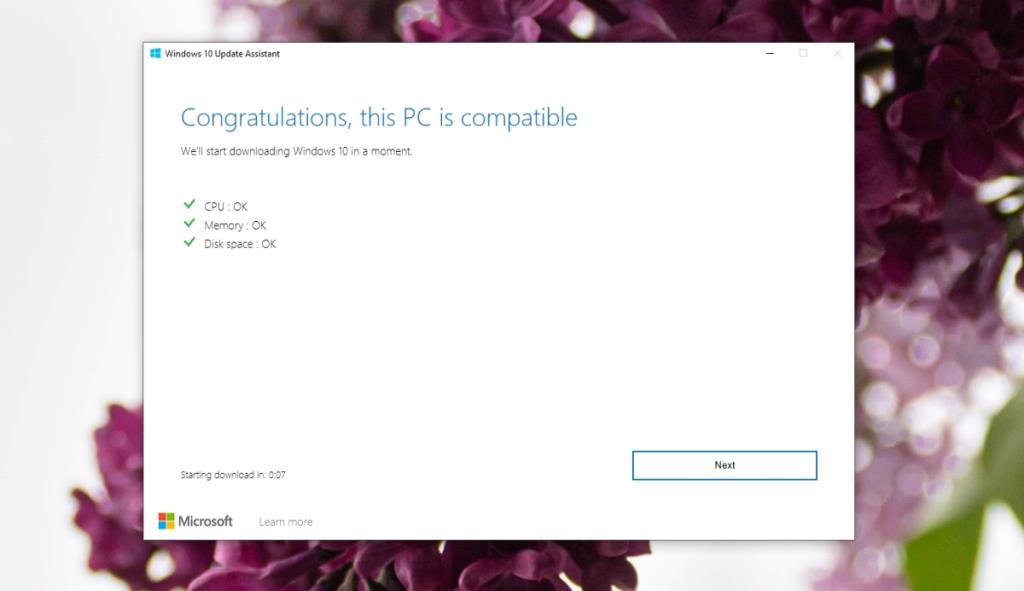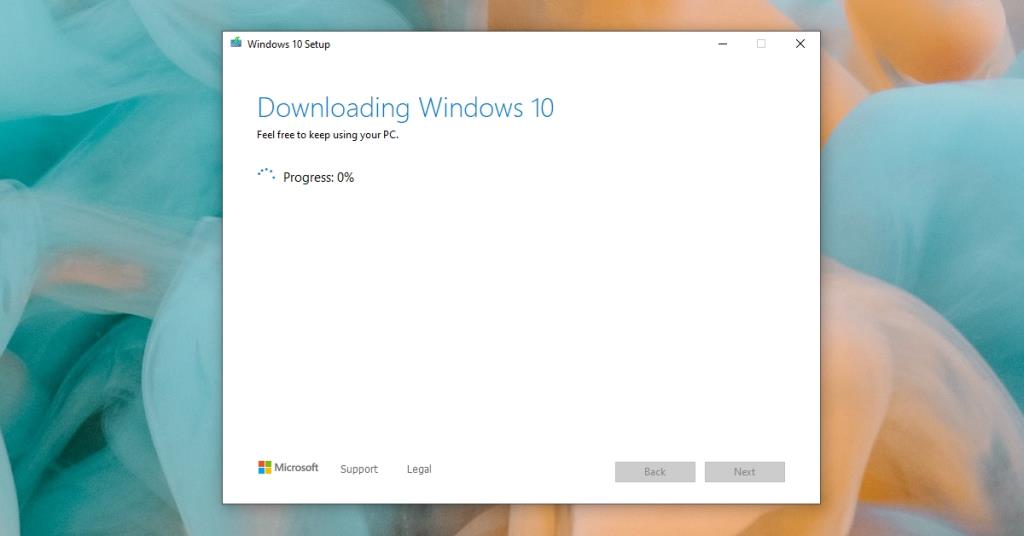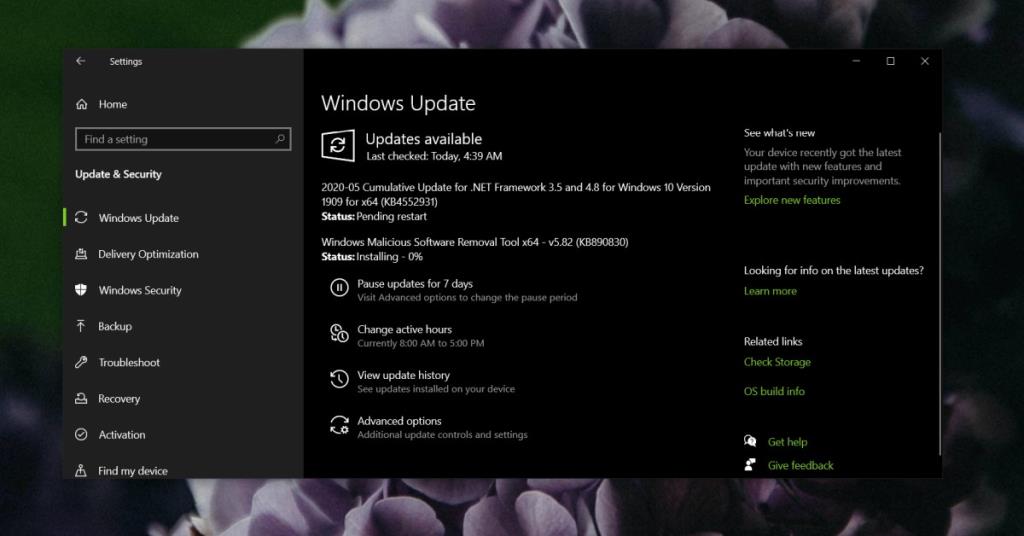Microsoft cung cấp cho người dùng hai cách để nâng cấp Windows 10; Cập nhật Windows và ứng dụng Hỗ trợ nâng cấp Window 10 .
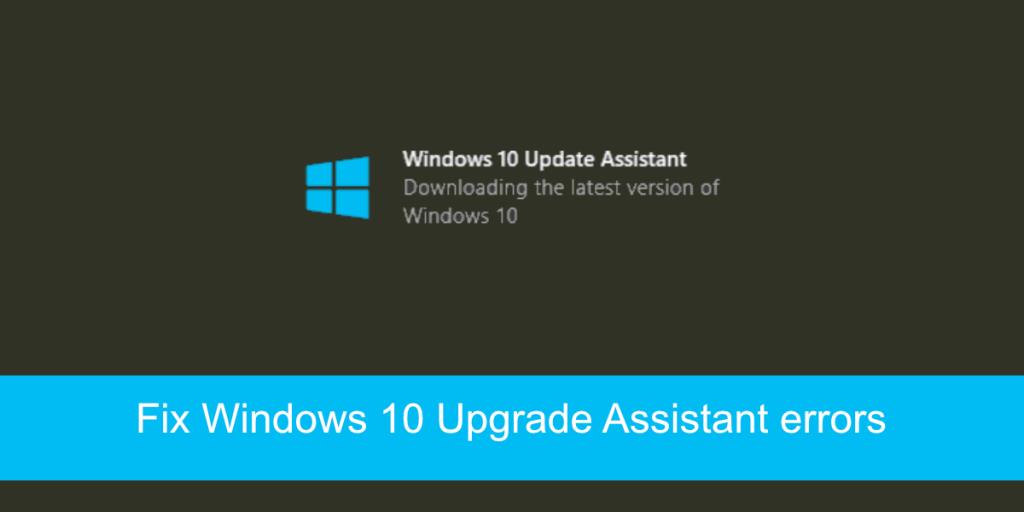
Hỗ trợ nâng cấp Windows 10
Ứng dụng Hỗ trợ nâng cấp Windows 10 là một ứng dụng độc lập mà người dùng có thể tải xuống từ trang web chính thức của Microsoft. Nó làm được hai điều; kiểm tra hệ thống để tìm các vấn đề về tính tương thích, đồng thời tải xuống và cài đặt phiên bản tiếp theo của Windows 10. Nếu bạn không muốn đợi bản cập nhật có sẵn thông qua Windows Updates, thông thường bạn có thể buộc cập nhật bằng Hỗ trợ nâng cấp.
Trợ lý nâng cấp Windows 10 phải kết nối với máy chủ của Microsoft để tải xuống phiên bản tiếp theo của hệ điều hành . Do đó, trong quá trình tải xuống và cài đặt, nó có thể gặp sự cố.
Sửa lỗi Hỗ trợ nâng cấp Windows 10
Nếu bạn gặp sự cố khi chạy ứng dụng Hỗ trợ nâng cấp Windows 10, trước tiên hãy thử cách sau.
Nếu bạn vẫn không thể chạy ứng dụng hoặc ứng dụng bị dừng giữa chừng, hãy thử các bản sửa lỗi bên dưới.
Giải quyết các vấn đề về khả năng tương thích
Hỗ trợ nâng cấp kiểm tra hệ thống của bạn để tìm các vấn đề về khả năng tương thích . Nếu bạn có phần cứng sẽ không còn nhận được bản cập nhật trình điều khiển, trình điều khiển lỗi thời hoặc ứng dụng có thể gây trở ngại hoặc chặn nâng cấp, hãy loại bỏ chúng.
Nếu có vấn đề về khả năng tương thích mà bạn không thể giải quyết, ví dụ: phần cứng cũ, bạn có thể buộc nâng cấp bằng công cụ tạo phương tiện.
Các vấn đề về tương thích sẽ chặn cập nhật một cách hiệu quả.
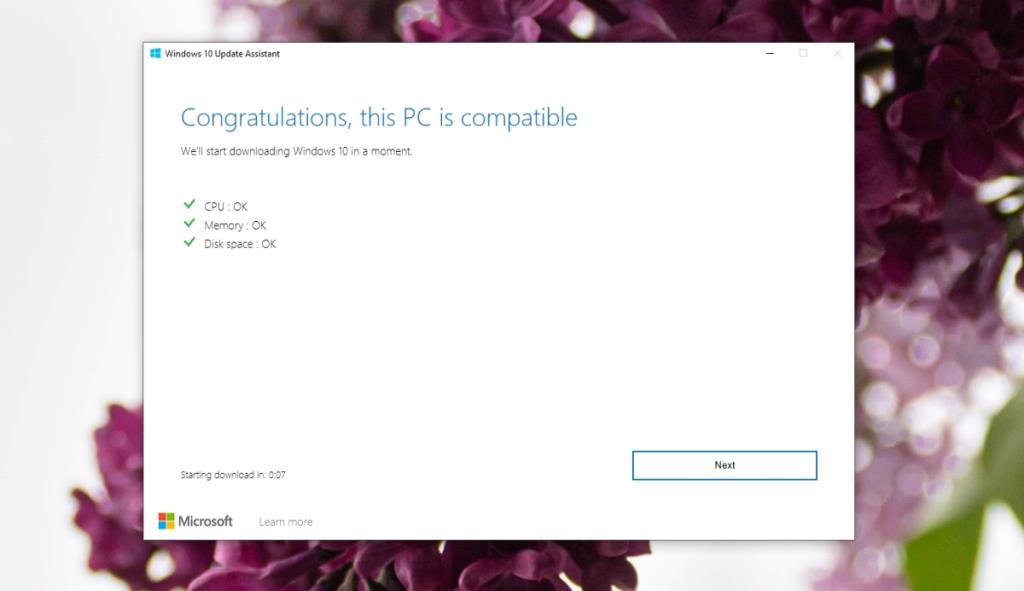
Sử dụng công cụ Tạo phương tiện
Công cụ Media Creation cũng có thể được sử dụng để nâng cấp lên phiên bản tiếp theo của Windows 10 và nó không chạy kiểm tra tính tương thích.
- Tải xuống Công cụ tạo phương tiện (đảm bảo rằng nó đã được cập nhật cho bản phát hành tiếp theo).
- Chạy công cụ và chọn phiên bản Windows 10 hiện tại của bạn, ví dụ Home 64-bit.
- Ghi ISO vào USB.
- Khi USB đã được tạo, hãy mở nó và chạy tệp Setup.exe bên trong nó.
- Windows 10 sẽ thực hiện nâng cấp tại chỗ.
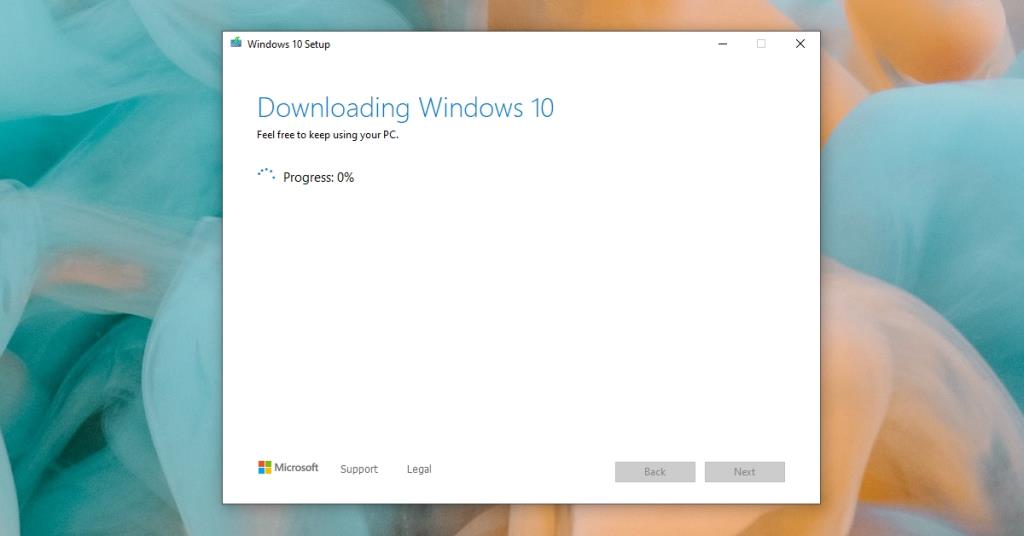
Chờ cập nhật
Nếu bạn không thể sử dụng công cụ Hỗ trợ nâng cấp và công cụ Tạo phương tiện chưa được cập nhật, bạn có thể đợi bản cập nhật ra mắt thông qua Windows Update. Thông thường, một bản cập nhật sẽ được tung ra cho tất cả người dùng sau một tháng nên thời gian chờ đợi không quá lâu.
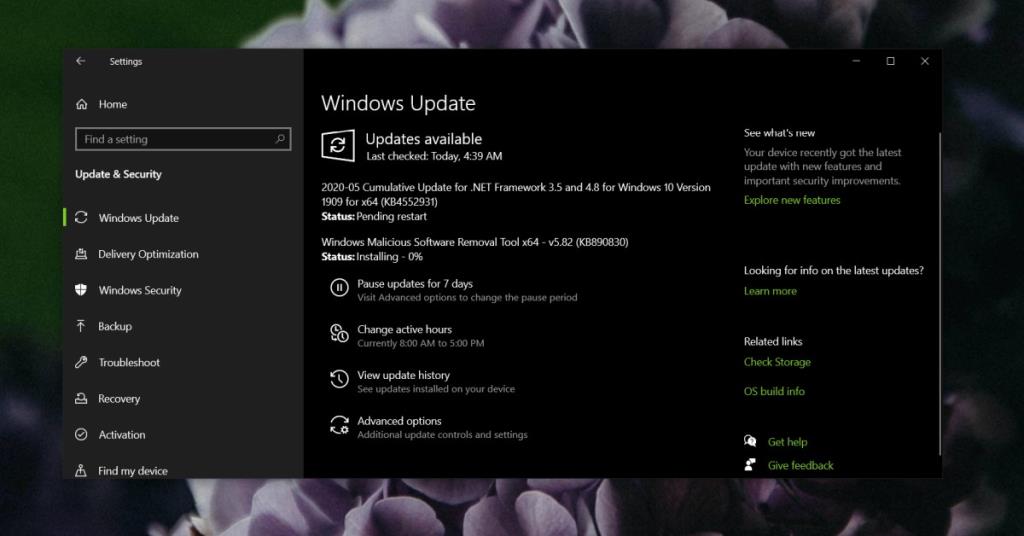
Sự kết luận
Hỗ trợ nâng cấp Windows 10 ban đầu dành cho những người dùng đang nâng cấp lên Windows 10 từ Windows 7. Ứng dụng này chưa bị ngừng sản xuất nhưng thực sự không cần thiết vì Công cụ tạo phương tiện cũng hoạt động tốt.